Număr lecție 21. Crearea unui tip de linie complexă utilizând instrumentele AutoCad
În acest articol, vom continua conversația despre modul de utilizare a software-ului AutoCAD pentru a proiecta propriile stiluri de linie. Anterior, subiectul conversației noastre a fost un proiect pentru a crea linii unidimensionale, care includ nu numai benzi color, ci și elemente de text. Acum vorbim despre tipuri mai complexe de elemente.
Mai ales pentru acest caz există primitive speciale - Formulare. Cu toate acestea, aveți nevoie, în primul rând, să formați astfel de linii de care aveți nevoie.
Formularul de proiectare
Puteți modela formularul utilizând o funcție numită MKSHAPE, care face parte din setul standard de instrumente Express. Cu ajutorul acestuia, puteți proiecta formularul și apoi îl puteți salva ca un document separat, cum ar fi SHP.
Nu uitați că această formă poate include segmente liniare, cu excepția cercurilor și arcurilor. Numai acestea pot fi instalate la o înclinație, într-una din cele șaisprezece poziții fixe, la fiecare 22,5 grade. Există anumite limitări și pe lungimea segmentului, acesta nu poate depăși 15 puncte. În plus, linia trebuie să fie neapărat de tip continuu.
- În primul rând, trageți intersecția mai multor segmente, lungimea cărora este de 5 milimetri, iar unghiul de intersecție se calculează de la orizontala la 45 de grade.
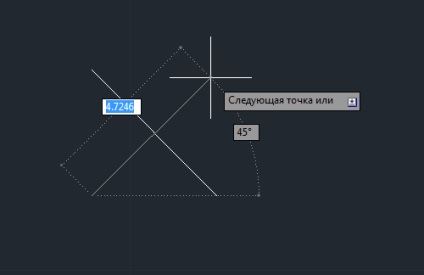
- Apoi, vom include o funcție pentru a construi formularele și a seta fișierul final cu extensia SHP unde va fi salvat viitorul formular.
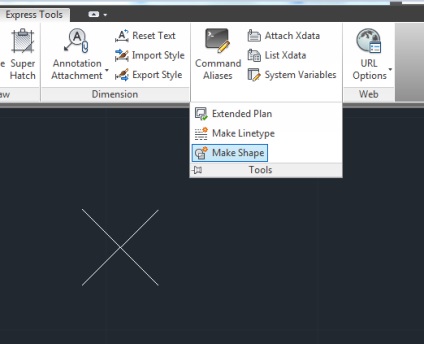
Folosind un set standard de caracteristici, trebuie să specificați numele noului formular, setați opțiunile de rezoluție dorite, precum și a determina așa-numitul punct de inserare, deoarece este în acest moment va fi punctul de intersecție al liniilor calculate, precum și obiectele care formează vor fi. Doar după aceasta, formularul finit poate fi utilizat în scopul propus.
Puteți introduce formularul utilizând o funcție specială denumită FORM (_SHAPE).
Construirea unui tip de linie
- Acum putem introduce o nouă formă într-un fișier cu numele formei, punctului de inserție, unghiului de rotație și valorii înălțimii.
- Aceste elemente liniare, pe care designerul nu le pot satisface, pot fi construite. De exemplu, două linii suplimentare de cinci milimetri.
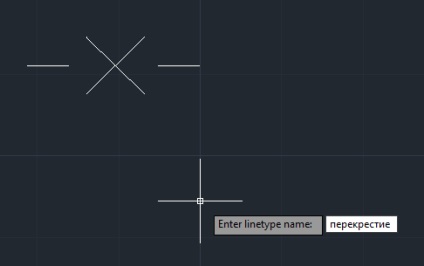
- Apoi, trebuie să efectuați funcția MakeLinetype (MKLTYPE):
- Setați fișierul pentru a salva eșantionul generat
- Specificați numele liniei - intersecția
- Desenați o descriere a liniei
- Este necesar să setați punctele de început și de sfârșit utilizând comenzile corespunzătoare ale programului. În acest caz, punctele laterale ale segmentelor liniare vor juca rolul acestor puncte.
- Acum puteți determina alegerea obiectelor, de la care se va descrie obiectele liniare
Dacă totul a fost realizat corect, vizualizarea creată a obiectului liniar devine disponibilă pentru utilizator în lista generală.
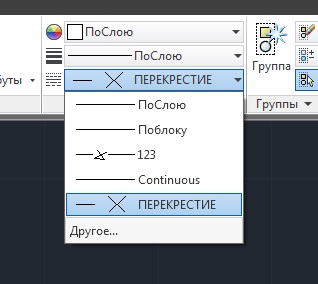
Acum puteți construi cu ușurință orice obiect utilizând un element nou. Dacă utilizați o funcție numită Scalare tip linie. ca rezultat, vom obține un eșantion pe care îl putem vedea mai jos:
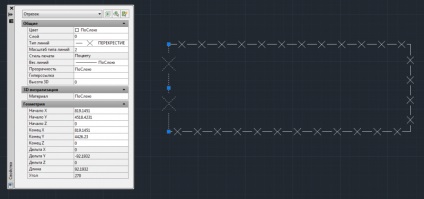
Articole similare
Trimiteți-le prietenilor: